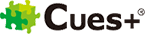LINEカメラの機能・使い方 – 卒業アルバムで使える画像編集テクニック
卒業アルバムづくりで悩むポイントの一つが写真などの画像編集。
最近ではアプリで行う方もおり、本日はLINEカメラについてご紹介します。
肌色補正やフレーム素材など卒アルに使える便利な機能が沢山あるので、LINEカメラの写真加工機能を上手に活用してオリジナリティ溢れる卒業アルバムを作りましょう!
1.フィルター機能
ラインカメラにはバリエーション豊かなフィルターがあります。暗い写真を鮮明にしたり、優しい雰囲気にふんわりぼかしたり、幻想的なイメージにしたりと卒アルのイメージに合わせてテイストを選べます。風景や人物、食べ物など被写体に合わせておすすめのフィルターがあるので、確認しながら自分好みのテイストに手軽に加工ができます。
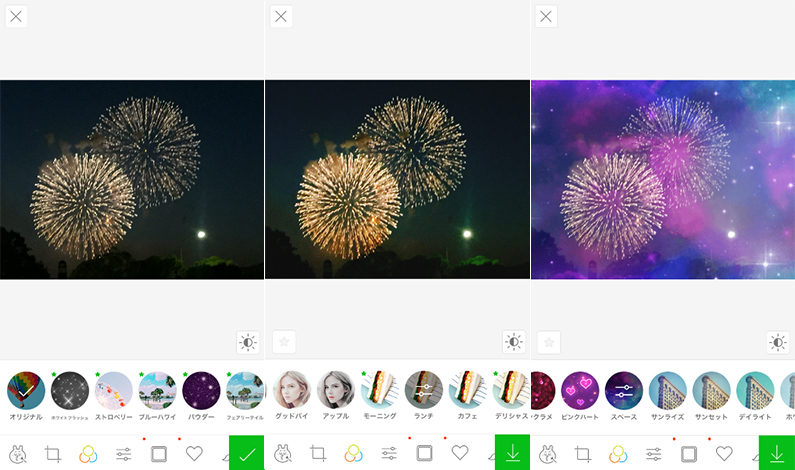
2.明るさ・彩度調整
暗い写真を明るくしたいけど画像編集ソフトを使うほどでもない場合、ラインカメラの彩度調整機能で写真を明るくしたり、鮮やかさを出すことができます。まず「明るさ/コントラスト」で明るさを調整し、✓マークで適用させた上で「彩度」調整を行います。山の風景など緑の鮮やかさが欲しい時に効果的です。

3.トリミング
トリミング機能で不要な箇所を切り取り縦横比を変更したり、好きな形に切り取って他の写真と組み合わせるなど自由に作成することができます。丸・三角・ダイヤ・ハート・花など様々な形が収録されているので手軽に綺麗に切取りを行うことができます。
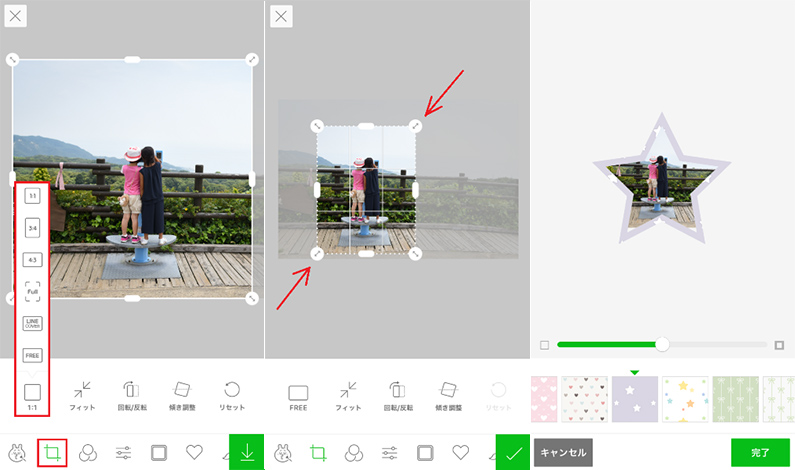
4.フレーム素材
ラインカメラにはデザイン性の高い様々なジャンルの無料フレームが沢山あるので写真の華やかさを出すのに便利です。運動会や遠足など行事に合わせたフレームや日付スタンプ、文字を入れることでより目を引く画像に加工することができます。
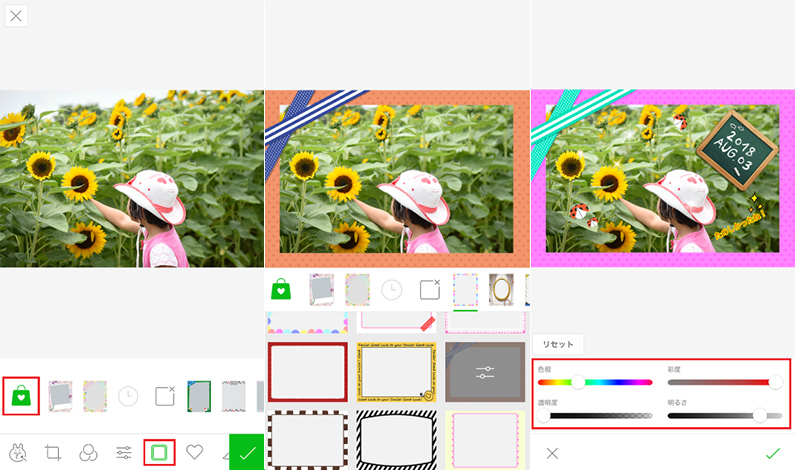
5.ビューティ機能
顔認証機能で「肌色補正」「輪郭」「目を大きく」「クマやニキビ跡を消す」など、気になる部分を補正することができます。少しの加工で顔の印象が変わるのでやりすぎない程度に取り入れましょう。
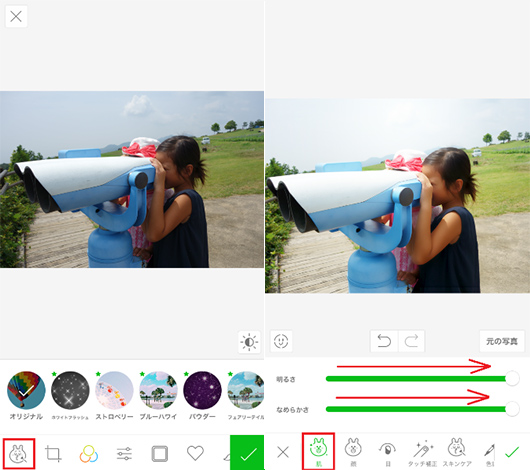
LineCameraは多機能な上、簡単な操作性で誰でも手軽に使えるアプリです。ずっと残る卒アルだからこそ、お気に入りの写真を残したいもの。
気軽に試してみてはいかがでしょうか。